|
English version is here.
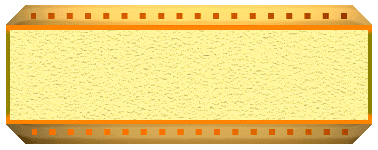
アンケートにご協力を!
ご感想をお寄せ下さい
このページへリンクを張る際は,
お手数ですが
管理人までご一報ください
|
ホーム > なんごろく >
なんごろく−いろいろ便利なもの
OpenComm Slate Gray AfterShokz 骨伝導イヤホン
これは相当スグレモノです.Clubhouseで紹介されて即ポチしました.
もともとイヤホンやヘッドホンで耳が蒸れて痒くなるので骨伝導イヤホンに興味があったのですが,つけてみたら音がクリアで,周囲の音も聞こえるので,声を掛けられているのに気付かず無視してしまうこともなくてよいです.しかも,マイクがノイズキャンセリングなので,周囲の雑音が相手側に伝わらず良いです.マスクをつけていながら話してもクリアに伝わります.あとなにがいいって,軽いので装着していることを忘れてしまうくらいです.
Facebookで紹介したらつられて買った人が多かったようですが,皆さん満足してくださいました.これは買いです.(2021.3.21) |
|
audio technica AT2035 コンデンサーマイク
Podcastを収録するために初めて買ったコンデンサーマイクです.なかなかコスパがよくて,音が良くなりましたと言っていただきました.
Web会議でも自宅からの参加ではメインで使用しています.(2021.3.21) |
|
ロジクール キューカムプロフォアノートブック QCAM-200V
私が買ったのはコレ.
買ってからしばらく使っていませんでしたが,神津島に代診に行ったときに,東京に残していった研修医と毎日skypeでテレビ回診をするのに使いました.
画面はとても奇麗なので,びっくりしました.X線やCTの画像もskypeを通して,良く見ることができました.
これなら院内にいなくても,十分教育ができます.
その分,私は逃れることができなくなったということですが... |
|
パソコン作業環境 (最終更新2021/3./21)
モバイルでマルチディスプレイ環境を:Space desk
自宅と職場ではトリプルディスプレイにしていますが,外出先ではどうしてもノートパソコンの1画面での作業環境になり,著しく作業環境が悪化します.モバイル用の外付けディスプレイを買おうと思いましたが,手持ちのiPadをサブディスプレイにする方法が驚くほど簡単で,しかも無料でできるというので,感動しました.
「Space desk」
注意すべき点は,
1)WindowsとiPadの両方にアプリのインストールが必要
2)同じWi-Fiネットワークに繋がっている必要があること
です.
WindowsにもAndroidにもiOSにも対応していますが,ノートPCとiPadのそれぞれにインストールします.Windowsでは64bit版と32bit版があるので,自分のPCに合ったほうをインストールします.iOSのアプリはApp
storeで検索してインストールを.いずれも無料です.海外製ですが,簡単です.
ノートPCとiPadどちらにもインストールが終わったら,ノートPCとiPadともに同じWi-Fiネットワークに繋がっていることを確認して,ノートPC側のSpace
deskを起動し,次にiPadのアプリを起動します.iPadのアプリにノートPCの名前が出ているはずなので,その下にある「Connection:192.168.***.****」をタップすればiPadにPCの画面が表示されます.これだけです.
拡張モード,ミラーモードのいずれにも対応していますので,PC側の設定を変えます.
iPad画面の操作は,PC側のマウス/トラックパッドでも,iPadをタッチしてもできます.文字の入力は,iPadにつけたキーボードは反応せず,PCのキーボードでないとできないようです.
詳しくは,こちらの記事で.
iPadをフリーソフトでWindows PCのサブモニターにしてみた(2020.4.13)
Wi-Fi環境がない場面でのサブディスプレイは,「duet display」がありますが,こちらは有料です.PC用のアプリは無料ですが,Padへのインストールは1,220円かかります.このアプリは,有線だけでなく無線環境でも利用可能なため,とても高機能です.以下を参考に.
作業効率がアップ!iPadをサブディスプレイとして使う方法(2021.1.1)
Mac userには,近年に発売されたモデルのMacとiPadなら,Sidecarという機能を使ってiPadをサブディスプレイ化できます.
(2021.3.21) |

|
acer Vシリーズ 17インチTFTモニタ ブラック V173BBM
モニターってずいぶん安くなりましたね.
私がマックユーザーだった頃(ということは,15年くらい前ということ)は,三菱のダイアモンドトロン17インチモニターが10万円をやっと切るくらいで,どうしようか散々悩んだあげく奮発して買った記憶があります.
それに比べればなんですか,今のこの安さは.こんなんで儲けはあるのか?と要らぬ心配をしてしまいます.
管理人は仕事でメールを多用したり,ちょっとした時間に原稿を書いたりしているので,ノートパソコンをメイン機にして,どこに行くにも(旅行にも)持ち歩いています.
持ち運びをするノートパソコンは,ネットブックも出てきていろいろと種類が増えましたが,excelなども使うことを考えると少なくとも10.5インチ以上の画面でないと快適に仕事ができません.
それでも小さいくらいで,さらにノートパソコンの特性として机の面の直上にモニターがくるので,作業をしているとどうしても目線がやや下向きになります.
これは,肩凝りには結構きついのです.
そういうわけで,作業効率のさらなる向上と肩凝り解消のために,新たに職場に外部モニターを導入することにしました.
導入に当たって,私が条件としたのは,17インチ以上で職場の机に置けるもの(机の上部に棚があるので,高さが45cm程度までという制限が付く),画面の表示領域が最大になるもの,でした.
B5ノートパソコンの解像度は1024×768ですが,スクエアサイズの17インチモニターは1280×1024で,19インチもほとんどが同じでした.
それなら文字が大きくなるだけで表示領域は変わらないのだから,17インチでいいやということで一番安いのを探して,これを買いました.
2010年3月16日現在,Amazonが最も安くて12,300円でした.
価格.comの口コミに書かれていた電子音は聞こえず,快適に仕事ができています.
こんなに安くて良いの?本当に.(2010.3.16) |
|
I-O DATA USB接続ドッキングステーション DisplayDock USB-DD1
これまでも,職場でノートパソコンを使うときには,いちいちマウス,プリンターなどのUSBケーブル,LANケーブルセキュリティーワイヤーを繋がなくてはならないのが面倒でした.
外部モニターを繋いで快適作業環境にすることで,さらに,D-sub 15ピン端子を繋ぐのが面倒になりました(ねじを廻さなければならない分,USBやLANよりもさらに面倒です).
管理人が使っているLet's Noteには,ミニポートリプリケーターコネクターというのがあって,複数のケーブルを1つにまとめてくれるミニポートリプリケーター CF-VEBU05BUを使うと,脱着するのが1箇所になるというスグレモノがオプションで用意されていました.
ところが,これが定価21,000円もするので仰天しました.
価格.comで見ても,2010年3月16日現在で1店しか扱っていなくて,19,130円と大した値引きはしていませんでした.
その時見付けたのがこれ.
これはミニポートリプリケーターコネクターなどという特殊なコネクターは使用せず,USB2.0コネクターを使用することで,USB 4本,LANケーブルとモニターケーブルを1本にまとめてくれるので,とても便利です.
2010年3月16日現在,Amazonが最も安くて8,715円でした.これならパソコンを買い換えてもまだ使えます(USB3.0が主流になったら残念な感じですが).
こういう部品が最も重宝すると思うのですが,類似品を他に見たことがありません.
御用達のヨド○シカ○ラの店員さんに聞いても,全然分かってもらえなかったし.(2010.3.16) |
|
資料整理グッズ (最終更新2010/3/16)
マルマン A4・30穴ダブロックメタルバインダー ブラック F948R-05
マルマン クリアポケット A4 50枚パック L460F
勉強会で使用した論文やチェックシートなどの資料.
こういうのって,整理しないときが済まないのですが,勉強会が終わって鞄から出した時点で入れるところが決まっていないと,いつまでも机の上に放置されて,山積みになってしまうんですよね.
それで,なんてことはない,A4サイズのバインダーにクリアポケットを綴じて,それに1回毎に入れています.
家内がドイツ好きなのと,ドイツ製は頑丈かなと思って,このクリアポケットを使用していますが,ポケット同士のすべりがよいので,めくりやすいのが特徴ですね.
表面がエンボス処理されてでこぼこしているので,写真を挟むのは透過が悪く,あまりお勧めではありませんので,念のため.(2010.3.16) |
|
飲み物 (最終更新2010/3./16)
(お徳用ボックス)サントリー 緑茶 伊右衛門 玄米茶 500ml×24本
(お徳用ボックス) 六条麦茶 500ml×24本
管理人は乾燥肌です.
昔から水分を良く摂る,というか,水がないと生きていけない(人間だから,当たり前か)のですが,その量がハンパない.
飲み会でも,私はアルコールを飲まないのでジンジャエールをはじめとしたソフトドリンクを飲むことが多いのですが,周りの人のビールの減りより私の追加注文の方が早いというのは,有名な話です,たぶん.
これまでは仕事をするときなどに飲むお茶を,その度に自動販売機やコンビニなどで買っていましたが,結構買い続けていくとお金が馬鹿にならないです.
それで最近では,自宅にお徳用ボックスのお茶を常備しておいて,そこから必要に応じて持ち出すようにしています.
これで,私のお小遣いも減らなくなった.うひひ.
ちなみに,管理人の御用達は伊右衛門や生茶ですが,かみさんと娘の御用達は六条麦茶です.
あ,糖尿病でも,尿崩症でもないですので,念のため(2010.3.16) |
|
RSSフィード (最終更新2009/10/21)
RSSフィードを始めるに当たって,ほとんど無学の私が一定の理解をするのに役に立ったのは以下のサイトです.
備忘録代わりに載せますが,初めて作られる方は,参考になさったらよいと思います.
なんでもRSS:東京工業大学奥村研究室の開発したblogwatcherで,RSSの生成をしてくれます.
RSS AutoDiscovery:上記で生成したRSSの存在を自動検出させる方法であるRSS AutoDiscoveryについての解説
FeedBurner:配信したRSSフィードの購読者を分析するツールで,Googleが買収してその1サービスになっています.このトップページではよく理解できないので,こちらのヘルプを見た方が良いと思います.
Apple iPod touch 第3世代 32GB MC008J/A/64GB MC011J/A
どこにいても検索ができるようにするために,PDAは重宝します.
最初はPalm,その後Clieに移り,数年前からHPのWindows mobileを使っていましたが,自分で作った診療メモのword文書の起動が遅いのと電池の減りが速いのがストレスになっていました.
そうこうするうちに,私の下で働いている研修医やEBMerの同志がiPhone/iPod touchを手に入れいるのを見て,だんだん欲しくなってしまいました.
iPod touchとiPhoneのどちらを買おうか迷うのですが,私はdocomoの携帯を10年以上使っているので,そう簡単にsoftbankに乗り換えるわけにもいきません.
現在のPDAで不便なことの一つに,どこでも検索ができるようになるにはどこでもインターネットに繋がっていなければならないので,無線LANだけでは不十分なのです.
それに,デフォルトでは,pdfファイルやwordファイルが見られないようなので,それでは乗り換える意味がない...
まぁ,それは,それらのファイルを閲覧,編集してくれるようなアプリがあるようなので,それを入れればいいか.(2009.9.16) |
|
それまで私はHP社製のiPAQ rx4540というPDAを使っていました.
これは,コンパクトで良かったのですが,いかんせん画面が小さくて見づらかったのと,office製品(特にMS word)を見ようとすると起動が遅く,とてもストレスでした.
そうこうしているうちに,うちの研修医たちが続々とiPhone/iPod touchを手に入れ,仲間のEBMerも次々に買った,買うと宣言されてしまい,とうとう私も買うことにした.
で,その時に迷ったのが,iPhoneにするかiPod touchにするか.
ネット上のいくつかのサイトを参考にしましたが,どうも,AppleはiPhoneとiPod touchは全く別物で,決してiPod touchを電話ができないiPhoneという位置づけでは考えていないとのことです.
でも,私にとっては電話ができないのと,カメラがない以外はあまり違いが分かりませんでした.
iPhoneにしたときには月々の支払いがが発生するので,これが,4,000〜8,000円位するとなると,なかなか厳しいなと思いました.
というのも,私はかれこれ13年のdocomoユーザーで,いまさらsoftbankにキャリアを変えるのは抵抗がありました.
iPod touchなら月々の維持費は0円ですから,まぁ,Wi-Fi(無線LAN)が使えるなら良いかなと思って,最終的にiPod touchにしました.
以下では,もうどこにでも取り上げられている有名なアプリですが,私が頻繁に使っているものを挙げます. さいすけ
iPhone/iPod touchにデフォルトで利用できる予定表は,私が良く見る月間表示だと予定の内容が表示されません.
PDAの時もそうでしたが,これはとても使いにくいです.
単に予定が存在するという表示だけなので,これでは毎日点が付いているだけで何にも役に立たない.
そこでこの”さいすけ”
さいすけのサイトはこちら.
以下はアプリではありませんが,便利なものです.
Vis-a-Vis PDAIR レザーケース for iPod touch(Late 2009/2nd gen.) ポーチタイプ(PALCIPDT2P)
iPhone/iPod touchのケースっていろんなのが出ていて迷ってしまいませんか?
私はすぐにどこかに置き忘れてしまうので,ベルトに付けられて,いつでも携帯できるものが良いと思っていました.
特にiPod touchのケースを買うに当たって思ったのは,そのままiPod touchを入れてしまうのだと出したときにむき出しになってしまい傷が付きやすくなってしまうので,シリコンケースに入れたままはいるベルトケースが欲しかったのです.
どころが,webにあるどの商品の紹介ページにも,シリコンケースを装着したままはいるかどうか書いていませんでした.
結局,見た目で凝らして良く見てみて,これを選びましたが,ちゃんとシリコンケースを装着したままでも入りました.
ちょっと出し入れするときに窮屈な感じがしますが,実用上には支障はありません.
私は,レザーの手触りが好きですね.(2009.10.19) |

|

※なんごろくの記載内容に間違いをご指摘頂ける方やご意見をお寄せいただける方は,是非,こちらまで御連絡下さい.


Copyrights(c)2004- Eishu NANGO
All rights reserved
禁無断転載
|



